Sådan oprettes brugerdefinerede tastaturgenveje på Mac
Miscellanea / / August 05, 2021
Der kan ikke benægtes det faktum, at tastaturgenveje helt sikkert også gør vores arbejde meget lettere og hurtigere. Når alt kommer til alt, hvem kan lide ideen om at trække musemarkøren helt op til øverste højre hjørne bare for at lukke et bestemt vindue, når det samme let kan opnås via Command-W-genveje. I denne henseende er din Mac allerede præ-build med nogle smarte genvejskombinationer. Men alligevel støder du muligvis på en eller to aktiviteter, der ikke har sin egen genvej. I denne henseende vil denne guide komme til nytte. I dag viser vi dig, hvordan du opretter brugerdefinerede tastaturgenveje på Mac.
Der findes to forskellige scenarier i dette. Enten kan du oprette disse genveje til en brugerdefineret applikation eller en universel genvej til alle applikationerne. For eksempel i tilfælde af førstnævnte kan du oprette en genvej for at genåbne den sidst lukkede fane i Safari-browseren. På den anden side kan en universel genvej oprette en Omdøb genvej til alle de filer, der understøtter indstillingen Filer> Omdøb. Og i denne vejledning om oprettelse af brugerdefinerede tastaturgenveje på Mac vil vi fokusere på disse to scenarier som et eksempel. Det samme sæt regler kunne også anvendes på en hvilken som helst af dine ønskede genveje. Så uden videre, lad os begynde.

Sådan oprettes brugerdefinerede tastaturgenveje på Mac
- Gå til Apple-menuen på din macOS, og vælg "Systemindstillinger".
- Inden for dette skal du vælge tastaturindstillingen.
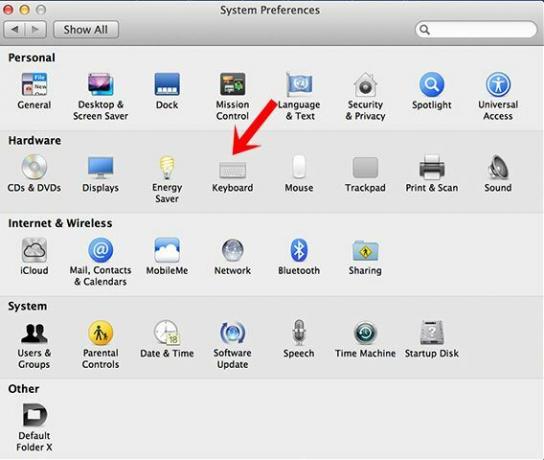
- Gå derefter til sektionen Genveje i topmenuen, og vælg Appgenveje i venstre menulinje.
- Du vil nu se en plusknap i bunden, klik på den for at bringe en ny dialogboks.

- Under afsnittet Applikation skal du enten vælge Alle applikationer eller en brugerdefineret applikation:
- I denne vejledning vil vi anvende genvej til Omdøb under Alle applikationer.
- Og evnen til at åbne det sidst lukkede vindue i Firefox.
- Så i tilfælde af førstnævnte under Applikationer: Alle applikationer og under Menu Titel: Omdøb ...
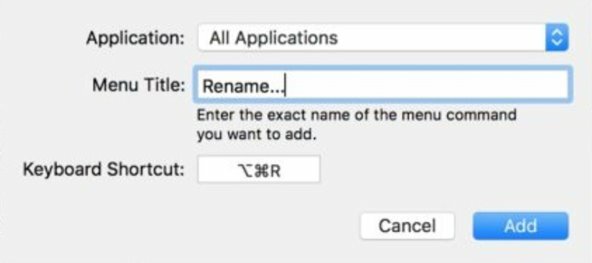
- Til sidstnævnte eksempel kan du vælge Safari under fanen Applikationer og Genåbne sidst lukket vindue under Menu Titel.
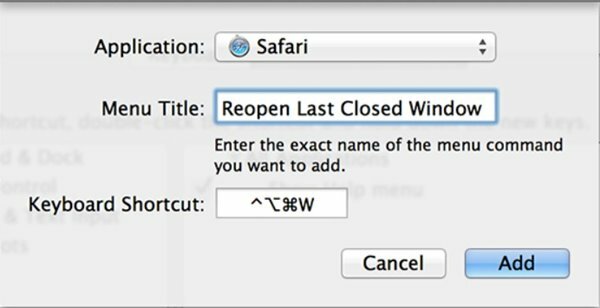
Når det er gjort, skal du klikke på Tilføj, og det er det. Du har oprettet brugerdefinerede tastaturgenveje på din Mac. Der er et par ting at huske på. Til at begynde med skal du sørge for at indtaste det nøjagtige samme navn på funktionen under menutitlen (inklusive store bogstaver, tegnsætning, perioder osv.). Ellers fungerer genvejen muligvis slet ikke.
Kontroller desuden, at den genvej, du er ved at oprette, ikke allerede findes, ellers kan det føre til en modstridende situation. Så dette var alt fra denne vejledning vedrørende brugerdefinerede tastaturgenveje på Mac. Selvom vi tog to specifikke scenarier, kunne du dog bruge disse trin til alle de appgenveje, du vælger. Afrunding, her er nogle Tips og tricks til iPhone, PC tip og tricksog Android tip og trick som du ville finde lige så nyttigt.



